10.8 Botones de Acceso Directo
Los iconos que tenemos en la parte superior de la pantalla no son más que accesos directos a funciones ya comentadas o a otras como el extracto contable (conexión con KRITER Finances) o el riesgo detallado del cliente.
La mayoría de botones de acceso directo tienen su correspondiente utilidad ubicada en el menú de herramientas, pero podemos destacar algunos botones de uso general que también encontramos en otras áreas.

 Este icono, junto con el botón Nuevo, nos permite dar de Alta a un cliente.
Este icono, junto con el botón Nuevo, nos permite dar de Alta a un cliente. Este icono, junto con el botón
Este icono, junto con el botón , nos permite realizar una búsqueda de clientes. Nos permitirá buscar por casi cualquier campo de clientes. Rellenaremos el dato a buscar y aceptaremos. Realizándose la búsqueda. Pero existen varios tipos de pantallas de búsqueda
En parámetros es posible activar la búsqueda ampliada por defecto (también es posible cambiar a ella marcando el check en la propia pantalla de búsqueda)
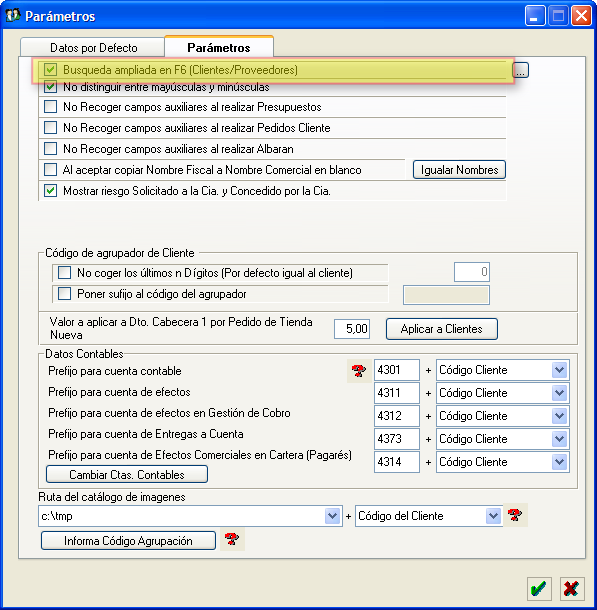
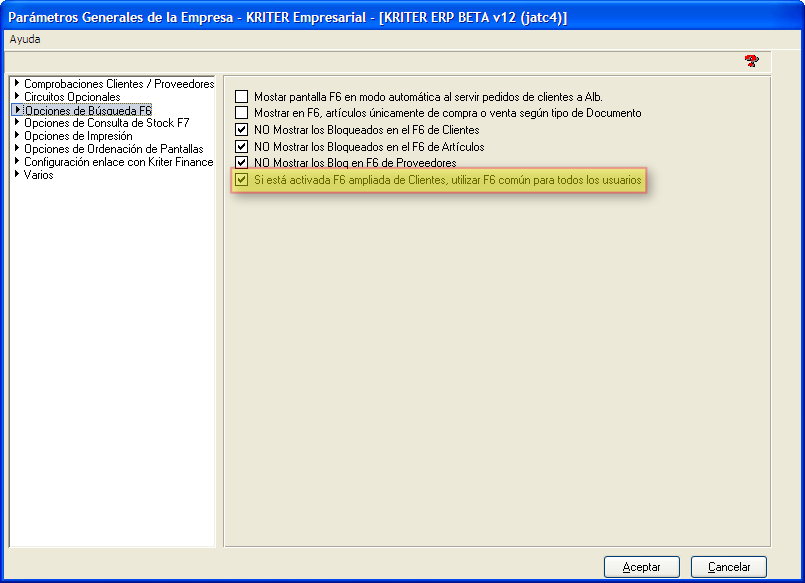
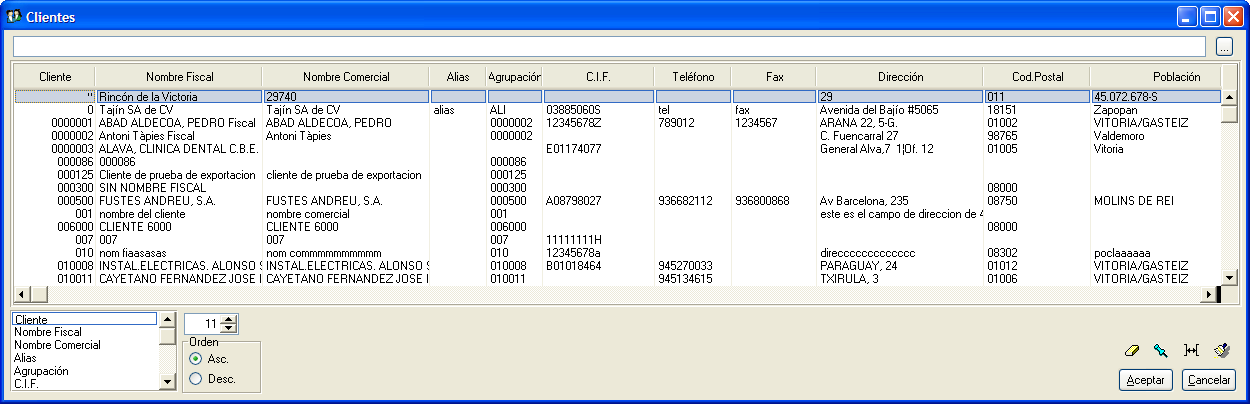
 Grabar en modo edición. Cuando estamos modificando la ficha de un cliente, este icono o el botón Aceptar, grabará los datos. También se puede usar la tecla de acceso rápido F4.
Grabar en modo edición. Cuando estamos modificando la ficha de un cliente, este icono o el botón Aceptar, grabará los datos. También se puede usar la tecla de acceso rápido F4. Este icono, junto con el botón Modificar, nos permite realizar modificaciones en las fichas del cliente.
Este icono, junto con el botón Modificar, nos permite realizar modificaciones en las fichas del cliente. Este icono, junto con el botón Borrar, nos permite eliminar la ficha de un cliente. Hay que tener en cuenta que esto sólo será posible si el cliente no tiene movimientos y si su código no está relacionado con tablas asociadas, por ejemplo fichas comerciales de clientes....
Este icono, junto con el botón Borrar, nos permite eliminar la ficha de un cliente. Hay que tener en cuenta que esto sólo será posible si el cliente no tiene movimientos y si su código no está relacionado con tablas asociadas, por ejemplo fichas comerciales de clientes.... Este icono nos permite acceder a Ver pedidos Pendientes de Servir
Este icono nos permite acceder a Ver pedidos Pendientes de Servir Este icono nos permite acceder a, ABC de Ventas por Artículos
Este icono nos permite acceder a, ABC de Ventas por Artículos Este icono nos permite acceder a, Ver últimas ventas
Este icono nos permite acceder a, Ver últimas ventas Este icono nos permite Ver la ficha de Acumulados de Ventas
Este icono nos permite Ver la ficha de Acumulados de Ventas
 Este icono nos permite Ver el Material Cedido en Depósito
Este icono nos permite Ver el Material Cedido en Depósito Este icono nos permite acceder a las Fichas comerciales de cliente.
Este icono nos permite acceder a las Fichas comerciales de cliente. Ver extracto de cuentas desde el ERP en sistemas con integración directa entre Kriter ERP y Kriter Finances.
Ver extracto de cuentas desde el ERP en sistemas con integración directa entre Kriter ERP y Kriter Finances.
Se pasa la cuenta contable del cliente para que aparezca en la pantalla de extractos pero no se ejecuta por si el usuario quiere modificar el filtro de fecha o marcar alguna opción más de la pantalla de extractos.
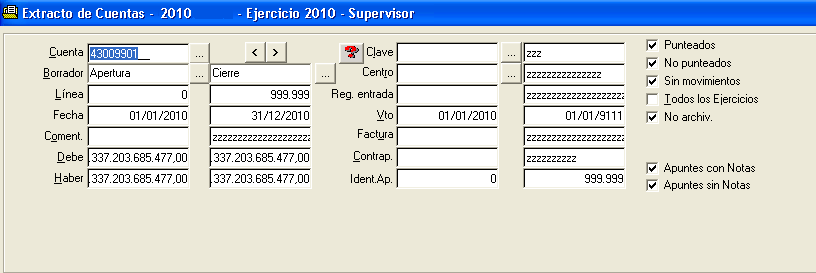
 Este icono nos permite acceder a Ver Riesgo
Este icono nos permite acceder a Ver Riesgo
 Este icono nos permite acceder al Navegador Estadístico. Desde esta opción es posible consultar las estadísticas de ventas en línea del histórico, siendo posible filtrar por año, y rango de meses, así como cambiar la visión de los datos mostrados Cliente/Artículo, por Vendedor/Artículo..... Seleccionando el artículo vendido, en la parte inferior se mostrará la factura y albarán en el que se realizó la venta, y mediante el botón derecho del ratón podrá verse dicho documento.
Este icono nos permite acceder al Navegador Estadístico. Desde esta opción es posible consultar las estadísticas de ventas en línea del histórico, siendo posible filtrar por año, y rango de meses, así como cambiar la visión de los datos mostrados Cliente/Artículo, por Vendedor/Artículo..... Seleccionando el artículo vendido, en la parte inferior se mostrará la factura y albarán en el que se realizó la venta, y mediante el botón derecho del ratón podrá verse dicho documento.
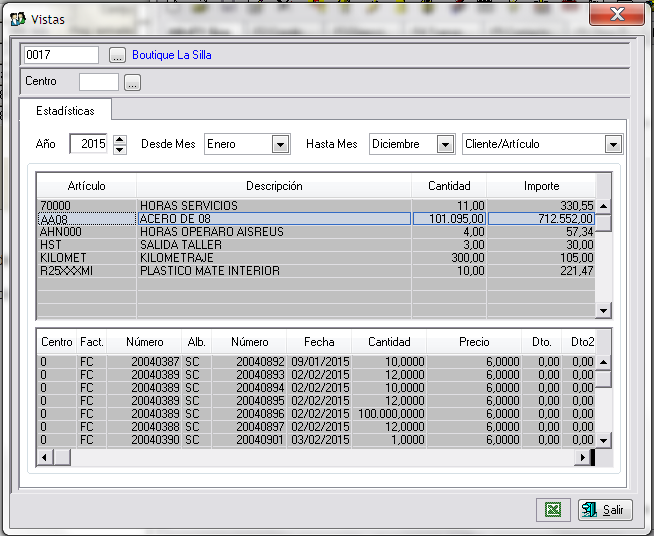
 Este icono nos permite acceder a la Fotografia del cliente. Siendo posible asignarla buscando el fichero en la ubicación indicada.
Este icono nos permite acceder a la Fotografia del cliente. Siendo posible asignarla buscando el fichero en la ubicación indicada.
 Este icono nos permite imprimir las Fichas de clientes. Desde esta opción podremos obtener una ficha impresa de los datos del cliente. Disponemos de dos fichas que se diferencian en los datos que imprimen. Esto es necesario para poder imprimir el gran conjunto de datos de los clientes. Rellenaremos el filtro previo para seleccionar los datos a mostrar.
Este icono nos permite imprimir las Fichas de clientes. Desde esta opción podremos obtener una ficha impresa de los datos del cliente. Disponemos de dos fichas que se diferencian en los datos que imprimen. Esto es necesario para poder imprimir el gran conjunto de datos de los clientes. Rellenaremos el filtro previo para seleccionar los datos a mostrar.
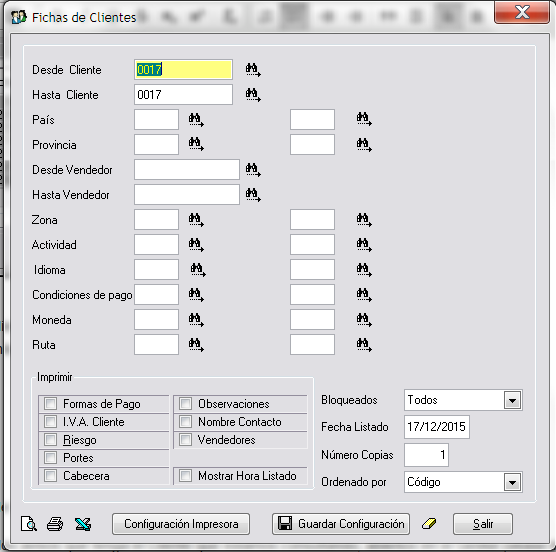
 Este icono nos permite acceder a la Consulta Ns/Nl. Es posible consultar los Ns/Nl Vendidos, los Consumidos o los entregados en Depósito.
Este icono nos permite acceder a la Consulta Ns/Nl. Es posible consultar los Ns/Nl Vendidos, los Consumidos o los entregados en Depósito.
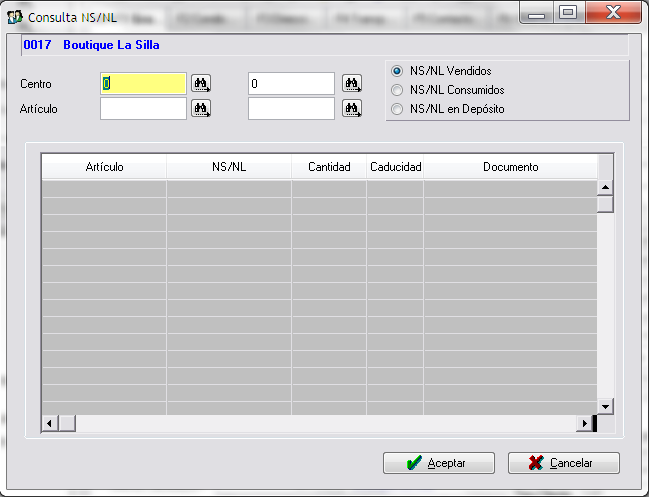
 Este icono nos permite acceder a Observaciones para el Gestor de Conocimiento. Nos permite crear observaciones para este cliente que podremos ver reflejados en el módulo del Gestor de Conocimiento (véase Gestor de Conocimiento/ Archivo/ Observaciones)
Este icono nos permite acceder a Observaciones para el Gestor de Conocimiento. Nos permite crear observaciones para este cliente que podremos ver reflejados en el módulo del Gestor de Conocimiento (véase Gestor de Conocimiento/ Archivo/ Observaciones)
 Este icono nos permite acceder a Configuraciones Clientes. Permite crear Configuraciones de trabajo para Clientes (véase módulo Gestor de Conocimiento/ Configuraciones).
Este icono nos permite acceder a Configuraciones Clientes. Permite crear Configuraciones de trabajo para Clientes (véase módulo Gestor de Conocimiento/ Configuraciones). Este icono nos permite acceder a Avisos del Gestor de Conocimiento. Podremos consultar los avisos que tenga el Cliente que estamos consultando, abiertos en el Gestor (véase módulo Gestor de Conocimiento). Esta utilidad la encontraremos en el resto de módulos del circuito de ventas y en Proveedores).
Este icono nos permite acceder a Avisos del Gestor de Conocimiento. Podremos consultar los avisos que tenga el Cliente que estamos consultando, abiertos en el Gestor (véase módulo Gestor de Conocimiento). Esta utilidad la encontraremos en el resto de módulos del circuito de ventas y en Proveedores). Este icono nos permite acceder a Fichas comerciales por Vendedor
Este icono nos permite acceder a Fichas comerciales por Vendedor
 Este icono nos permite acceder a la Consulta Situación Centros de Coste de Entregas a Cuenta. (Consultar esta utilidad en el área de Presupuestos/ Realizar un nuevo presupuesto).
Este icono nos permite acceder a la Consulta Situación Centros de Coste de Entregas a Cuenta. (Consultar esta utilidad en el área de Presupuestos/ Realizar un nuevo presupuesto).
 Este icono nos permite acceder a Datos Comerciales. Con ellos recogeremos información adicional de tipo comercial del cliente.
Este icono nos permite acceder a Datos Comerciales. Con ellos recogeremos información adicional de tipo comercial del cliente.
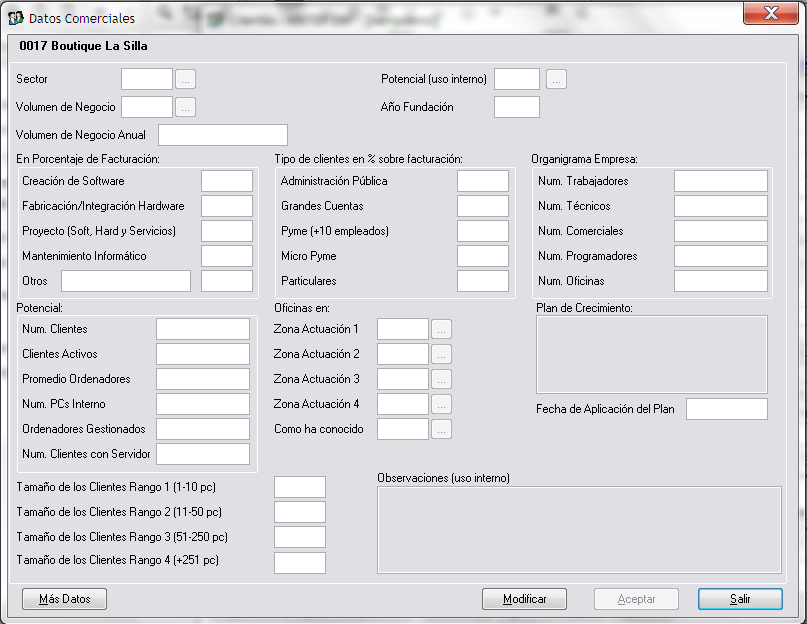
 Este icono nos permite acceder al Histórico de Condiciones de Pago. Nos mostrará la pantalla con el usuario, cliente y condiciones de pago junto con el motivo de la modificación de dichas condiciones. También es posible obtener un informe del histórico
Este icono nos permite acceder al Histórico de Condiciones de Pago. Nos mostrará la pantalla con el usuario, cliente y condiciones de pago junto con el motivo de la modificación de dichas condiciones. También es posible obtener un informe del histórico
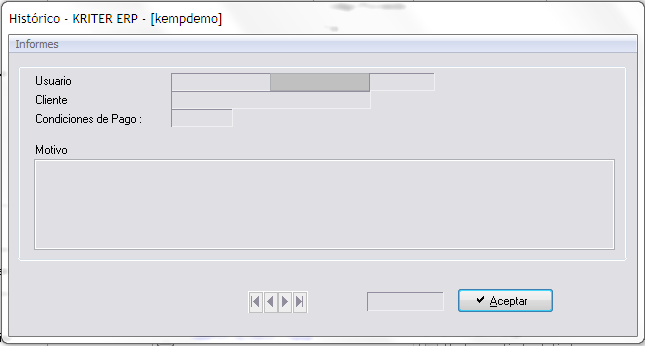
 Este icono nos permite acceder a Ver Documento Asociado. Pulsando sobre este botón podremos acceder directamente al documento que tengamos vinculado al Cliente que tengamos en pantalla, y que previamente habremos establecido desde la ruta de configuración que encontramos en la pestaña de Observaciones/ Documento Asociado.
Este icono nos permite acceder a Ver Documento Asociado. Pulsando sobre este botón podremos acceder directamente al documento que tengamos vinculado al Cliente que tengamos en pantalla, y que previamente habremos establecido desde la ruta de configuración que encontramos en la pestaña de Observaciones/ Documento Asociado.
 Este icono nos permite acceder a ver Mostrar contratos de manteniento
Este icono nos permite acceder a ver Mostrar contratos de manteniento
 Este icono nos permite acceder al módulo de Seguimiento Comercial, siendo posible crear un nuevo registro de seguimiento o consultar un seguimiento vinculado.
Este icono nos permite acceder al módulo de Seguimiento Comercial, siendo posible crear un nuevo registro de seguimiento o consultar un seguimiento vinculado. Este icono nos permite Actualizar y refrescar los datos del cliente activo, por si hubiesen cambiado desde que fueron mostrados en pantalla.
Este icono nos permite Actualizar y refrescar los datos del cliente activo, por si hubiesen cambiado desde que fueron mostrados en pantalla.
 Este icono nos permite obtener Ayuda
Este icono nos permite obtener Ayuda
a) Otros Botones de Acceso Directo
 Busqueda de Clientes por Contacto. Nos permite seleccionar clientes desde la consulta de Contactos.
Busqueda de Clientes por Contacto. Nos permite seleccionar clientes desde la consulta de Contactos.
En los módulos de Clientes y Clientes Potenciales es posible usar las teclas de acceso rápido CTRL + F6 con las que aparecerá la pantalla de búsqueda de Contactos con los datos de los clientes de los cuales son contactos.
Al elegir un contacto, el proceso se posicionará en el cliente del contacto.
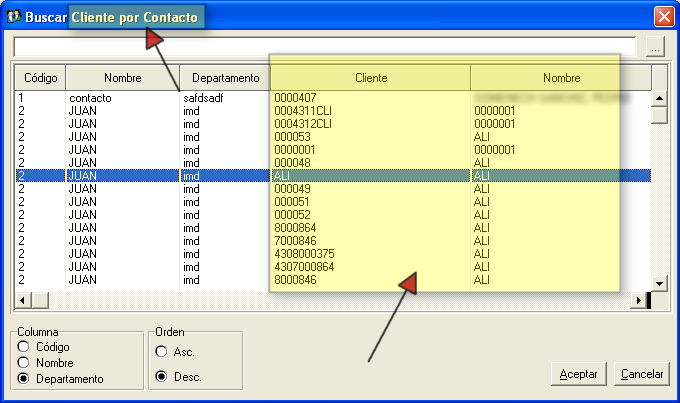
Nota: Para poder realizar esta búsqueda no se debe estar en modo edición (altas o modificaciones)

 Nos permite realizar consultas de Búsqueda Avanzada. Podremos seleccionar los campos, operación y valor de búsqueda, así como anexar con operadores lógicos las consultas. Estas pueden ser guardadas de forma general o visibles sólo para el usuario que las realiza. Una vez ejecutada la búsqueda se mostrarán los clientes que cumplen la condición de la misma.
Nos permite realizar consultas de Búsqueda Avanzada. Podremos seleccionar los campos, operación y valor de búsqueda, así como anexar con operadores lógicos las consultas. Estas pueden ser guardadas de forma general o visibles sólo para el usuario que las realiza. Una vez ejecutada la búsqueda se mostrarán los clientes que cumplen la condición de la misma.
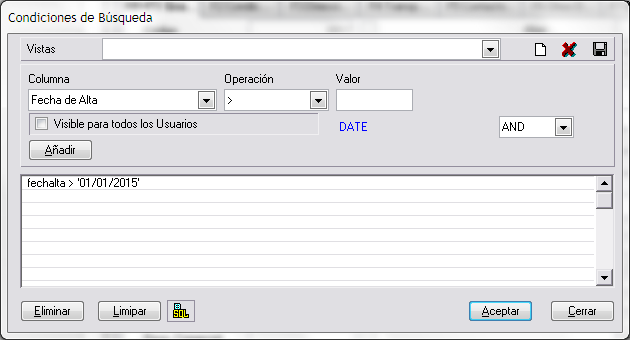
 Ir a..... Se dispone de la navegabilidad entre módulos.
Ir a..... Se dispone de la navegabilidad entre módulos.
Siendo posible acceder a los datos del transportista o del vendedor
 Este icono nos permite Crear documentos de ventas desde el módulo de clientes.
Este icono nos permite Crear documentos de ventas desde el módulo de clientes. Este icono nos permite ejecutar la sincronización con el CRM de Microsoft
Este icono nos permite ejecutar la sincronización con el CRM de Microsoft Este icono nos permite dar de alta y consultar los Vehículos de Transporte del vendedor.
Este icono nos permite dar de alta y consultar los Vehículos de Transporte del vendedor.
 Kriter Help
Kriter Help